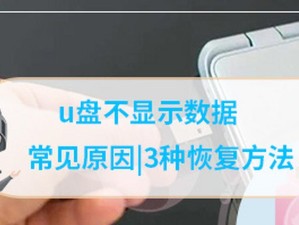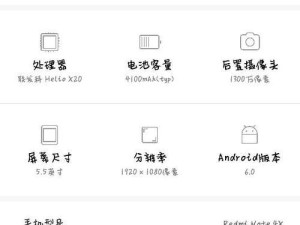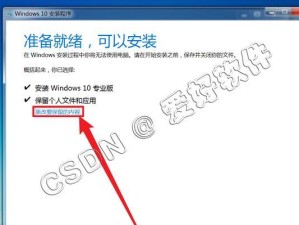随着科技的不断进步,台式主机的开机方式也在不断演变。有时候,我们可能需要更换台式主机的开机方式以适应新的需求或解决一些问题。本文将为你提供一份简单教程,教你如何更换台式主机的开机方式。

1.选择正确的开机模式:了解不同的开机模式是更换台式主机开机方式的第一步。有两种常见的开机模式,即传统的BIOS和现代的UEFI。在选择之前,首先要了解你的计算机支持哪种模式。
2.进入BIOS/UEFI设置界面:要更换台式主机的开机方式,首先要进入计算机的BIOS/UEFI设置界面。通常,在开机过程中按下Del、F2或F12键可以进入设置界面。具体的按键可能因计算机品牌而异,请查阅相关说明。

3.寻找启动选项:在BIOS/UEFI设置界面中,寻找到“启动”或“Boot”选项。这个选项通常包含了与开机方式相关的设置。
4.切换到UEFI模式:如果你的计算机支持UEFI模式,那么在启动选项中选择UEFI模式。然后保存设置并退出。
5.切换到传统BIOS模式:如果你的计算机仅支持传统的BIOS模式,那么在启动选项中选择LegacyBIOS模式。保存设置并退出。
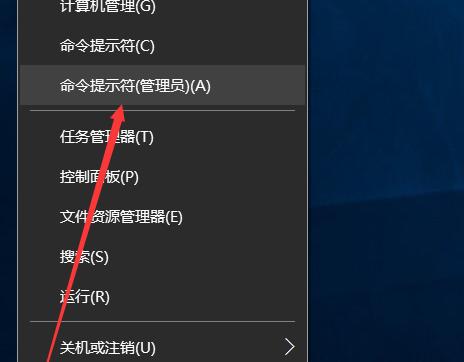
6.检查更改:重启计算机后,进入BIOS/UEFI设置界面,确保你的更改已经生效。
7.切换操作系统兼容性:有时候更换开机模式可能导致某些操作系统无法正常启动。如果你遇到这种情况,可以尝试更改操作系统的兼容性设置。
8.更新主板固件:如果你遇到问题或想要确保最佳兼容性,可以考虑更新主板固件。前往计算机制造商的官方网站下载最新的固件,并按照说明进行更新。
9.备份重要数据:在更换台式主机的开机方式之前,务必备份你的重要数据。虽然更换开机方式通常不会影响存储在硬盘上的数据,但预防胜于治疗。
10.调整启动顺序:更换开机方式后,你可能需要调整启动顺序以正确引导操作系统。返回到BIOS/UEFI设置界面,找到“启动顺序”或类似选项,将硬盘作为首选启动设备。
11.解决启动问题:更换开机方式后,可能会出现一些启动问题。这时你可以尝试修复引导记录或重新安装操作系统来解决问题。
12.参考资料和教程:如果你在更换台式主机的开机方式过程中遇到问题,可以参考官方文档、论坛或专业教程。这些资源可以提供更详细的指导和解决方案。
13.注意事项:在更换开机方式前,确保你已经完全理解该过程可能带来的风险和影响。如果你不确定,建议咨询专业人士或寻求帮助。
14.特殊情况的处理:有些计算机可能具有特殊的配置或限制,导致更换开机方式比较困难。在这种情况下,最好咨询计算机制造商或专业技术支持。
15.更换台式主机的开机方式可能是一个相对简单的过程,只要你明确你的计算机支持哪种模式,并按照正确的步骤操作即可。在更换之前请备份数据,并确保你完全理解该过程的风险和影响。如果你遇到问题,及时寻求官方文档、论坛或专业教程的帮助,以解决可能出现的启动问题。